3Dリギングアニメーションソフトakeytsuチュートリアル学習メモpart4
お勉強続き
#9 ポーズリファレンス
アニメーションの基準としてリセットされるポージング、リセットしたときに取るポーズ。ボーンなどを設定したときはバインドポーズで、まだレフポーズではない。
シーンに新しいキャラクターを持ち込みたいなら、ノードを追加して名前を変更する。キャラバンクの2つめのボタンはレフポーズを作成するもので、最後のものは削除するボタン。
キャラバンクのスキンは実際に触る事は出来ないが、バインド前のポーズなどを見るのに役立つ。らしい。
Tポーズの時に大まかなウェイト設定をした後、ポーズを変更して伸縮に対応したウェイトを追加で微調整できる。
新たな参照ポーズを設定したかった場合、単純にボーンを調整してポーズの追加ボタンを押す。アニメーションモードに移行とするアラートが出る。アニメーションを変換するかどうかを尋ねられる。新たな参照ポーズにアニメーションを適応させるか。
変換しない、以前の参照ポーズに戻る、っもー度変更を戻る。ポーズを変更して変換を行わなかったら、アニメーションが崩れたままになってしまう。
新たな参照ポーズでアニメーションを変換する必要がある。
ちょっとよくわからなかったけれど、実際に遊んでみたときに理解できたらここらへんは追記しようと思う。
#10 IK
皆大好きIK。私ももちろん大好きIK。マスターしたいところ。
IKを組む時は、少し関節を曲げておくことをおすすめされる。これにより関節の角度を決定するのだろう。
大本となるボーンから、終点にあたるボーンを選択しIK作成をすることで、IKが作成できる。チュートリアルでは肩を選択し、手の部分を選択することでIKを作成している。
IK表示はオプションによって変更することができる。
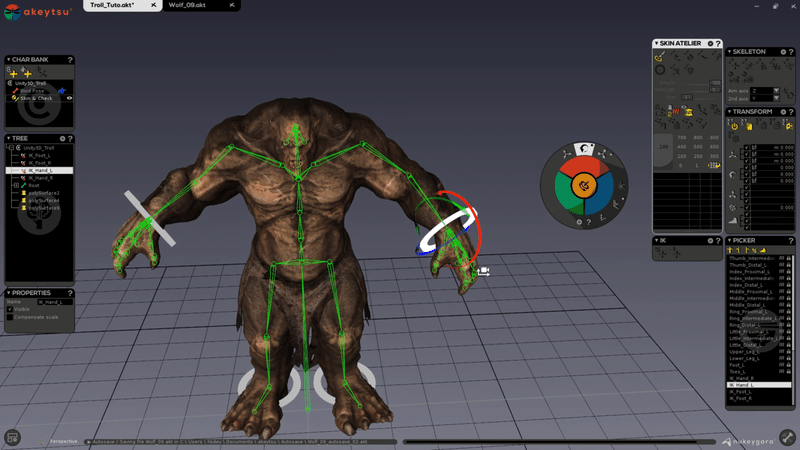
IKを選択してローテートの真中をドラッグすると関節を軸に対する回転をすることができ、右クリックによるドラッグで、例えば腕なら手も含めてひねることができる。
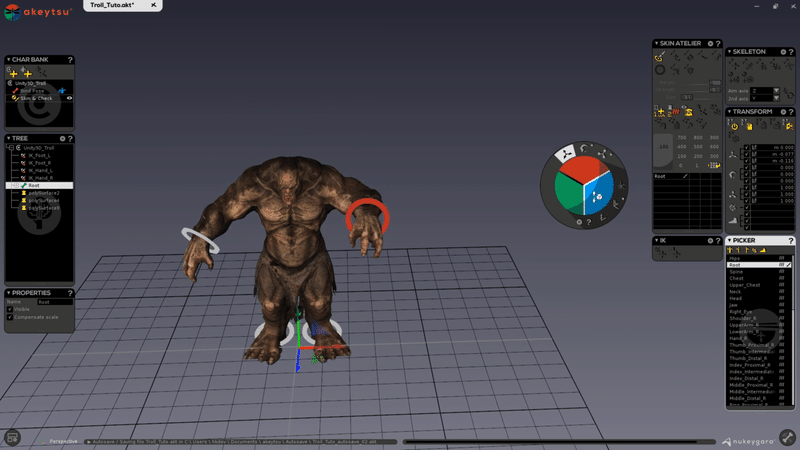
IKを右クリックすることで空間で固定することができ、ルートを移動させると空間にそのボーンを固定させることができる。これは地味に便利だ。私がしってるアニメツールだと、これができなくてIKの組み方を考える必要があったりするからね・・・。
IKを作成した後にボーンの変更をしたい場合、一旦IKを削除してからそれらの調整を行い、IKを再度設定する。
#11 リバースフット
リバースフットを作成するには、IKを通常通り作成して、足先のボールを選択して作成ボタンを押す。

四隅にあるマーカーで大きさを調整でできる。ある程度メッシュに知覚する。ある程度動かしたら、トランスフォームのリセットボタンで位置を戻すことができる。
リバースフットコントローラーを選択した状態で、左クリック、右クリックのドラッグで、それぞれ様々な稼働ができる。
IKをある程度調整して、メッシュが崩れるときは、IK設定の各項目を調整することで調整ができる。IK以外の部分を選択しても、足全体が動く。また、IKがオフでもすぐFKで操作ができる。ベリークールらしい。私もそう思う。IKとFKの行き来は、実際のところアニメーションを構築する上でめちゃくちゃ大事だと思う。素敵。
FKで調整できない唯一の関節は、足の最終関節になる。
この記事が気に入ったらサポートをしてみませんか?
